A caixa de diálogo Lens Effects Flare permite adicionar efeitos de abertura de lente como um processo de pós-produção da renderização. Os brilhos são geralmente aplicados às luzes na cena. O brilho (abertura da lente) será então gerado à volta desse objeto. Você pode controlar todos os aspetos da abertura da lente na caixa de diálogo Lens Effects Flare.
Procedimentos
Para salvar suas configurações do brilho, faça um dos seguintes:
- Clique no botão Redefinir.
Isto redefine as configurações do Lens Effects Flare aos valores iniciais.
- Clique no botão Carregar.
Isto faz aparecer uma caixa de diálogo padrão do Windows de Abrir arquivo, onde você pode selecionar o arquivo de configurações que deseja carregar.
- Clique no botão Salvar.
Esta Windows-standard salvar como exibe uma caixa de diálogo na qual é possível especificar um diretório e nome de arquivo.
Salve todas as duas configurações de abertura de lente em um arquivo para usá-las a qualquer momento. Os arquivos Lens Effects Flare são gravados em um arquivo LZF(.lzf).
Interface
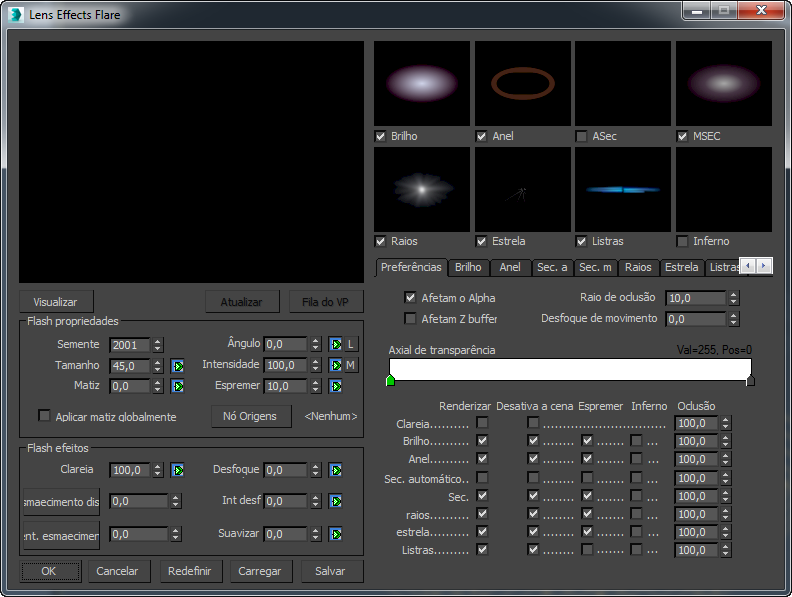
[grupo de pré-visualização]
A janela preta grande no canto esquerdo é a janela principal de pré-visualização. À direita desta janela, há janelas de pré-visualização menores para cada parte do brilho. Você pode gerar pré-visualizações contínuas clicando no botão Pré-visualizar abaixo da janela principal de pré-visualização.
Há nove janelas de pré-visualização do Lens Effects Flare. A janela principal de pré-visualização no canto superior esquerdo da caixa de diálogo Lens Effects Flare mostra a cena completa. As oito janelas menores no canto superior direito mostram as partes individuais da abertura de lente. Cada uma das janelas pequenas tem uma caixa de seleção abaixo dela para mostrar o efeito de brilho.
Nota-se que uma parte individual do efeito de abertura da lente pode não lhe parecer tão brilhante nas janelas pequenas de pré-visualização quando comparada com a pré-visualização principal. Isto acontece porque o brilho da abertura de uma lente, quando visto na pré-visualização principal, é o resultado da combinação do brilho de vários efeitos, sendo o brilho total maior do que de uma parte única.
Todas as janelas de pré-visualização são processadas em modo multitarefa para aumentar a velocidade da atualização e aproveitar sistemas com vários processadores. Quando você fizer um ajuste a uma propriedade de abertura de lente e a janela de pré-visualização estiver ativa, a pré-visualização atualiza automaticamente. Uma linha branca na parte inferior da janela principal de pré-visualização indica que está atualizando uma alteração feita dentro da caixa de diálogo de abertura de lente.
- Visualização
- Ao clicar no botão Pré-visualizar, a janela mostra o seu brilho no canto superior esquerdo se o seu brilho tiver elementos secundários automáticos ou manuais. Se o seu brilho não tiver estes elementos, ele estará centrado na janela de pré-visualização. Se o botão da Fila de PV não estiver ativado, a pré-visualização mostra-lhe um brilho genérico que pode ser ajustado. Cada vez que você alterar uma definição, a janela de pré-visualização atualiza automaticamente. Uma linha branca aparece na parte inferior da janela de pré-visualização indicando que a pré-visualização está sendo atualizada.
- Atualizar
- Atualiza o conteúdo total da janela Pré-Visualização Principal e das janelas menores cada vez que você clicar neste botão. Esta função é vital quando você precisar visualizar as alterações que fez na fila de Pós-produção vídeo, como por exemplo movimentar o Controle deslizante de tempo para um quadro diferente, alterar a sua geometria ou uma luz ou alterar outro filtro que preceda este na fila de Pós-Produção Vídeo. O botão Fila de PV deve estar ativado para poder pré-visualizar os conteúdos da fila de Pós-produção vídeo. Neste caso, clicar no botão Atualizar faz com que apareça uma pequena caixa de diálogo com um indicador que mostra o progresso da atualização.
- Fila de PV
- Mostra o conteúdo da fila de Pós-produção de vídeo na janela de pré-visualização. O botão Pré-Visualizar também precisa estar ligado. Ao invés de ter que fazer uma renderização de teste cada vez que você desejar ver o resultado do efeito na cena, a Fila de PV mostra uma composição final combinando o efeito que você está editando com os conteúdos da fila de Pós-produção do vídeo. Nota: Se você deixar os botões de Pré-visualização e Fila de PV ativos quando sair do Lens Effects Flare, a cena na janela principal de pré-visualização levará vários segundos até voltar a ser renderizada da próxima vez que você ativar o Lens Effects Flare.
A vista na janela principal de pré-visualização também depende das opções de abertura de lente que foram definidas no painel Preferências.
Grupo Propriedades de Abertura de Lente
Especifica as configurações globais para a abertura, assim como a origem para as aberturas, o tamanho, semente, rotação, e assim em diante.
- Semente
- Dá ao gerador de números aleatórios dos Efeitos de Lente um ponto de início diferente, que cria variações ligeiramente diferentes de aberturas de lente sem alterar quaisquer definições. Usar a Semente garante um efeito de abertura de lente diferente, mesmo que a diferença seja bastante pequena. Por exemplo, se você definir um efeito de raio para a sua abertura de lente, vai obter raios ligeiramente diferentes na abertura de lente se ajustar o valor semente.
- Tamanho
- Afeta o tamanho geral da abertura da lente. Este valor é uma porcentagem do tamanho do quadro renderizado. Padrão=45
Outras partes do brilho de lente, tal como aura, anel e assim por diante, também têm ajustes de tamanho, mas esta definição de tamanho afeta toda a abertura da lente, incluindo brilhos secundários. Ajustar os tamanhos individuais não afeta esta variável de tamanho, ou vice-versa. Este parâmetro pode ser animado. Animar o parâmetro Tamanho pode fazer com que os brilhos fiquem maiores ou menores durante o decorrer da animação.
- Matiz
- Se Aplicar Matiz Globalmente for selecionado, controlará a quantidade de Matiz aplicada ao efeito de Abertura de Lente. Este parâmetro pode ser animado.
- Aplicar Matiz Globalmente
- Aplica globalmente o Matiz do Nó de Origem a outros efeitos de Brilho.
- Ângulo
- Afeta o quanto o brilho roda a partir da sua posição predefinida, à medida que a posição do brilho muda relativamente à câmera. Este parâmetro pode ser animado. O botão para bloquear, que está à direita do Botão de chave automático, bloqueia os brilhos secundários para que eles rodem. Quando este botão está desligado, os brilhos secundários não irão rodar.
A animação do parâmetro Ângulo não anima os brilhos manuais e automáticos secundários a não ser que você ative o botão L. O comportamento padrão imita uma câmera, cuja abertura não roda.
Raios, estrelas e riscos também não são animáveis, a não ser que as alternativas Rodar Automaticamente de cada um sejam ativadas.
- Intensidade
- Controla o brilho e a opacidade gerais do brilho. Valores mais elevados produzem brilhos mais intensos e opacos e valores mais baixos resultam em brilhos menos intensos e mais transparentes. Este parâmetro pode ser animado.
- Espremer
- Diminui o tamanho da abertura da lente, quer horizontal ou verticalmente para compensar para diferentes proporções de aspectos de quadros. É possível definir Espremer desde 100 até -100. Valores positivos esticam o brilho na horizontal e valores negativos esticam-no na vertical. Este valor é uma porcentagem do tamanho da abertura da lente. Este parâmetro pode ser animado.
Por exemplo, se você converter um filme para ser usado em TV, aplicar Espremer irá fazer com que a abertura da lente tenha um aspeto correto na tela menor, e não fino e alto, embora uma imagem de filme de 35 mm é bastante mais larga que uma TV convencional.
Embora Espremer seja uma definição global, você pode aplicar este efeito apenas a certas partes do seu brilho através do painel Preferências de maneira a que apenas sejam distorcidos os elementos de brilho desejados. O valor no girador para o efeito Espremer é dado como uma porcentagem do tamanho da abertura da lente.
- Nós de Origem
- Permite que você selecione o objeto de origem para o efeito de abertura da lente. A origem do alargamento da lente pode ser qualquer objeto na cena, mas regra geral é uma luz, tal como uma luz de foco direcionada, ou uma luz omnidirecional. Clicar neste botão abre a caixa de diálogo Selecionar Objetos de Abertura da Lente Você deve selecionar uma origem para que o brilho de lente se destacar. Nota: Se selecionar um objeto de origem e depois renomeá-lo, deve voltar a selecionar o objeto para se certificar de que a abertura da lente foi corretamente gerada.
GrupoLens Flare Effects
Controla efeitos específicos para a abertura da lente, tal como esmaecimento, intensidade de brilho, suavização e assim por diante.
- Clarear
- Permite definir um nível de brilho geral que afeta toda a imagem. Quando um efeito brilhante, tal como a abertura da lente, aparece em uma imagem, toda a imagem deve aparecer mais clara. Este efeito só está disponível quando a opção Clarear está ligada dentro da seção Renderização do painel Preferências. Este parâmetro pode ser animado. Animar o girador do valor Clarear é uma maneira fácil de criar aberturas de lente que fazem "flash" à cena quando aparecem.
- Esmaecimento dist.
- Faz com que o efeito da abertura de lente esmaeça conforme a sua distância da câmera. Esta opção só é usada quando o botão Esmaecimento dist. está ligado. Os valores são indicados em unidades universais do 3ds Max. Esta opção é usada para criar o efeito do desaparecimento do brilho a certa distância da câmera.
- Esmaecimento central
- Faz esmaecer brilhos secundários junto ao centro da linha de brilhos, ao longo do eixo principal do brilho. Este é um efeito que se pode ver em muitas aberturas de lente vistas através de uma lente de uma câmera real. Este valor é dado em unidades universais do 3ds Max. Esta configuração só está disponível quando o botão Esmaecimento central está selecionado.
- Desfoque dist.
- Desfoca a abertura da lente baseado na sua distância da câmera. Este valor é dado em unidades universais do 3ds Max. Este parâmetro pode ser animado.
- Int desf
- Controla a intensidade do desfoque quando aplicado à abertura da lente. O valor definido neste girador entra em efeito completo à medida que a abertura da lente se aproxima da distância de Desfoque dist. na sua cena. Aberturas de lente mais próximas à câmera recebem uma porcentagem do valor definido para a intensidade. Este parâmetro pode ser animado.
- Suavizar
- Dá um efeito geral de suavização à abertura da lente. Este parâmetro pode ser animado.
Abas de Parâmetros de brilho
Permitem-lhe criar e controlar a abertura da lente Cada uma das nove abas controla um aspeto específico do alargamento de lente.
A abertura de lente é composta por oito partes básicas. Cada parte de uma abertura de lente é controlada no seu próprio painel no interface Lens Effects Flare. Cada parte da abertura de lente pode ser ativada e desativada individualmente para criar efeitos distintos.
Preferências: esta página permite controlar que partes da abertura de lente estão ativas e que efeito têm sobre a imagem geral.
Aura: aura geral centrada à volta do objeto de origem do brilho. É possível controlar a cor, o tamanho, o formato e outros aspectos da aura.
Anel: faixa de cores circular que circunda o centro do objeto de origem. É possível controlar a cor, o tamanho, o formato e outros aspectos do anel.
Sec. A: Brilhos Secundários Automáticos Círculos pequenos que normalmente se vêem saindo da origem do brilho. Como a posição da câmera muda relativamente ao objeto de origem, os brilhos secundários se movem. Quando esta opção está ativa, os brilhos secundários são gerados automaticamente.
Sec. M: Brilhos Secundários Manuais Brilhos de lente secundários adicionados ao efeito de abertura de lente. Eles aparecem no mesmo eixo que os brilhos secundários automáticos e são bem semelhantes.
Raios: Linhas brilhantes que irradiam a partir do centro do objeto de origem, dando a ilusão de que o objeto é extremamente brilhante.
Estrela: Linhas brilhantes que irradiam a partir do objeto de origem, geralmente compostas por 6 ou mais componentes (ao invés de centenas, como no raio). As estrelas são geralmente mais grossas e estendem-se para mais longe a partir do objeto de origem, em comparação aos raios.
Riscos: Bandas horizontais largas que atravessam o centro do objeto de origem.
Inferno: Permite adicionar efeitos especiais, como explosões, ao seu efeito de abertura de lente.